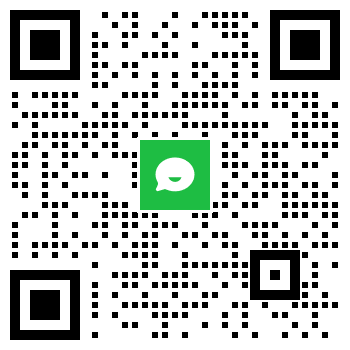自动布线
内部自动布线
嘉立创EDA支持自动布线,目前的自动布线效果一般,需要手动再次调整,后续我们将继续优化自动布线功能。
操作入口:
- 顶部菜单栏 - 布线 - 自动布线
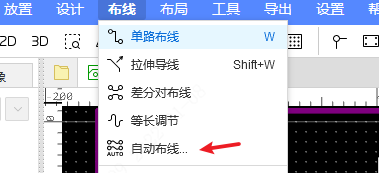
你可以设置一些自动布线相关的参数:
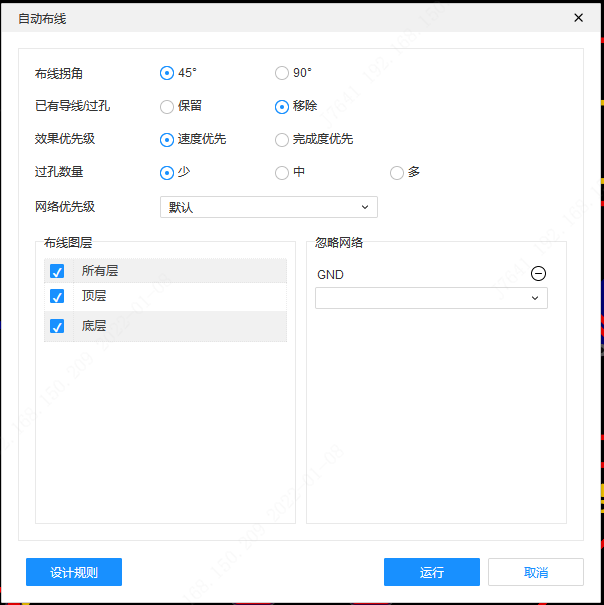
布线拐角:45度或90度。一般布线拐角都是45度,如果板子要求不高,使用90度布线也不会有什么影响
已有导线/过孔:保留或移除。在开始布线时,可以对已经存在的导线或者过孔进行保留,或者移除。默认保留。如果选择移除会自动清除全部导线或过孔进行布线。
效果优先级:速度优先或完成度优先。如果想要快速布线就选择速度优先,在一定尝试时间内自动停止,可能有部分没有进行布线;如果不赶时间,则可以选择完成度优先,改选项会尽量完成布线。
过孔数量:少,中或多。这个决定自动放置的过孔数量,过孔数量越多布线成功率越高。根据自己的接受程度选择。自动布线会自行生成过孔。
网络优先级:根据设置的网络的网络顺序进行从头到尾进行自动布线。不同的网络排序会影响布线成功率和最终布线效果。
- 默认:编辑器程序直接读取到的PCB网络顺序,未经排序。
- 随机:随机生成网络排序进行布线。
- 自定义网络名优先:网络名不是$开头的网络优先。按照首字母自然增序排序。
- 焊盘从多到少:根据网络包含的焊盘数量从多到少进行排序网络。
- 焊盘从少到多:根据网络包含的焊盘数量从少到多进行排序网络。
- 焊盘从远到近:根据网络包含的焊盘的相互间距的总距离,从远到近进行排序网络。
- 焊盘从近到远:根据网络包含的焊盘的相互间距的总距离,从近到远进行排序网络。
布线图层:设置需要布线的图层。
忽略网络:设置不需要进行自动布线的网络,点击下拉列表选择网络添加,点击移除按钮移除网络。比如 GND 这种不需要自动布线,一般在最后进行铺铜连接。
设计规则:自动布线根据设计规则进行布线和放置过孔。可以先设置设置规则后进行布线。
点击“运行”按钮后开始自动布线,布线过程中可以实时预览。如过布线角度是45度,布线时是以90度拐角进行布线,在最后面结束时才会优化为45度布线。 在布线过程中停止布线,会保留已经完成的90度布线和过孔,不需要的话可以手动清除。
外部自动布线
如果内置的自动布线器无法满足自动布线需求,嘉立创EDA支持导出自动布线文件 dsn 和导入自动布线会话文件 ses,你可以通过导出自动布线文件使用第三方自动布线工具进行布线,再导入 ses 文件即可。
操作步骤:
1、打开PCB导出自动布线文件 dsn,建议把不需要的过孔和导线先移除。
通过:顶部菜单 - 导出 - 自动布线(DSN),或顶部菜单 - 文件 - 导出 - 自动布线(DSN)
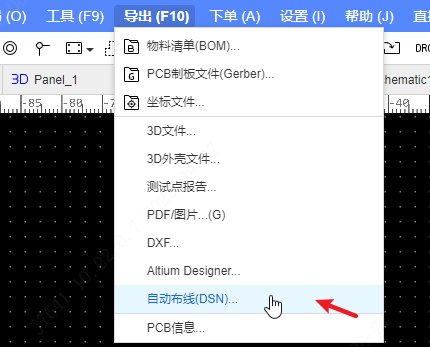
2、打开第三方自动布线工具,打开自动布线文件 DSN
第三方自动布线工具有:Freerouting,ELECTRA,TopoR等
Freerouting下载地址:
以Freerouting举例:
1)打开Freerouting,打开自动布线文件SES
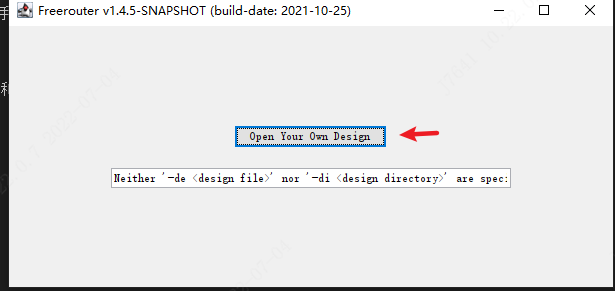
2)设置自动布线规则,如果不需要设置可以直接点布线
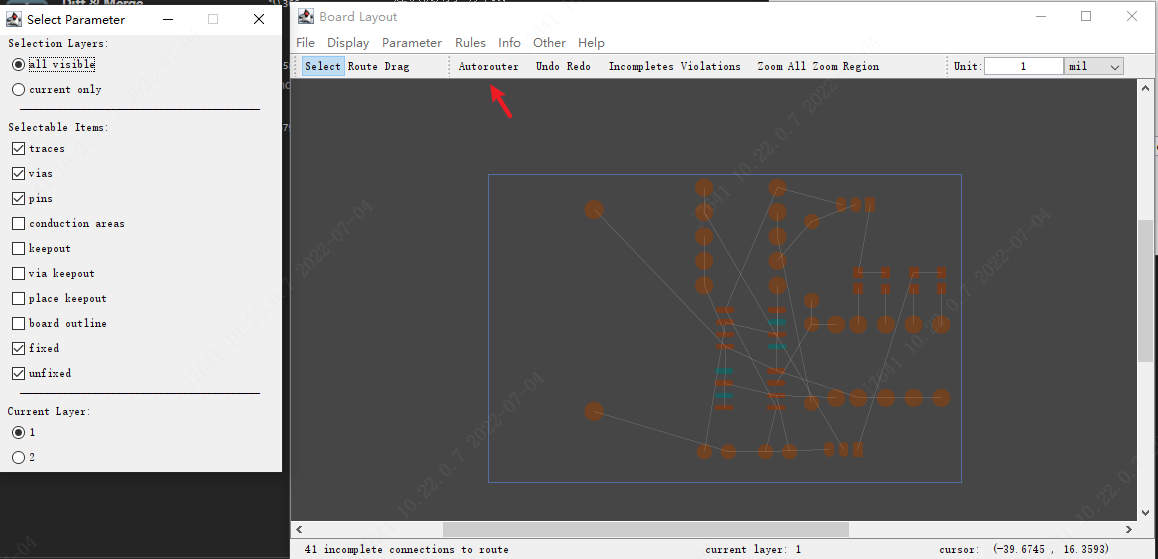
3)完成后导出自动布线会话文件 ses,会保存在 dsn 相同的目录下
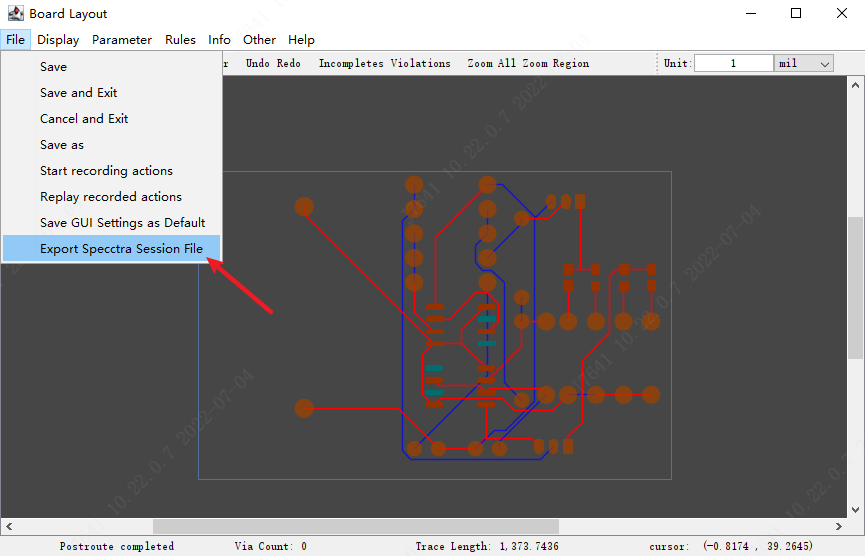
3、把自动布线会话文件导入PCB中,完成导入
入口:顶部菜单 - 文件 - 导入 - 自动布线(SES)。
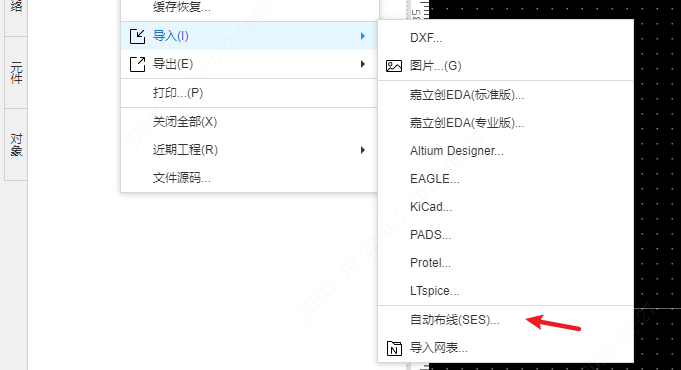
编辑器会自动生成导线和过孔,完成自动布线。
操作演示视频:https://www.bilibili.com/video/BV1F14y1s7o6/?spm_id_from=333.999.0.0
自动布线交流群